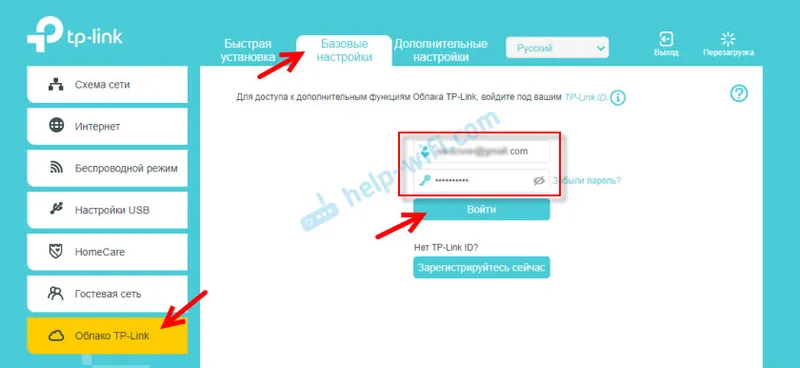U ovom ću vam članku reći o različitim rješenjima koja mogu biti korisna u slučaju da vaš preglednik prestane otvarati stranice. U isto vrijeme, Internet je tu i radi. Programi poput Skypea, raznih torrent klijenata i slično nastavljaju s radom i kreću se putem interneta. A web lokacije se ne otvaraju u svim preglednicima. Kada pokušate otvoriti stranicu, prvo se treba dugo učitati, a zatim se pojavljuje pogreška da stranica nije dostupna, a preglednik je ne može otvoriti. Stvarni tekst pogreške može se razlikovati ovisno o pregledniku.
Na primjer, u Operi i Chromeu pogreška: "Nema internetske veze" ili "Ne mogu pristupiti web mjestu". U pregledniku Mozilla: "Server nije pronađen", u pregledniku Yandex: "Nije se moguće povezati na web mjesto", a u Microsoft Edgeu (koji je u sustavu Windows 10): "Neuspjelo otvaranje ove stranice."
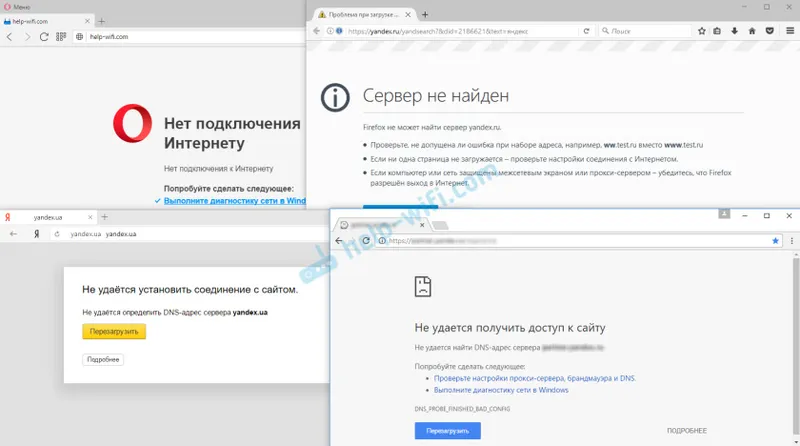
Nije važno koji preglednik imate, u svakom slučaju stranice se neće otvoriti. Ali ovdje je važan trenutak da Internet na računalu radi. Nema žutog uskličnika uz kabel ili ikonu Wi-Fi. Ako jest, onda je to još jedan problem, a postoje i druga rješenja. Ako imate takav slučaj, onda napišite u komentarima, ja ću dati poveznice s uputama. Možda imate Internet spojen putem usmjerivača ili modema, u tom slučaju se web mjesta možda neće otvoriti na svim uređajima. O tome ću pisati u nastavku.
Pa, postoje i situacije kada se samo neke stranice ne otvaraju na računalu. Obično su to web stranice pretraživača ili društvene mreže: Odnoklassniki, Vkontakte, Facebook, itd. U ovom slučaju, rješenja o kojima ću govoriti u nastavku trebali bi ispraviti ovu situaciju.
I još jedna stvar: nije važno koja je inačica sustava Windows instalirana na vaše računalo, poput preglednika. Kao primjer poslužit ću se Windowsom 10. U sustavima Windows 7 i Windows 8 rješenja će biti ista. Ako su radnje negdje drugačije, pisat ću o tome.
Zašto preglednici ne otvaraju web lokacije? Kako popraviti?
Mogli biste odmah staviti tešku artiljeriju u bitku i razgovarati o teškim rješenjima (iako često ona najučinkovitija), ali kao što pokazuje praksa, bolje je najprije primijeniti nekoliko jednostavnih akcija, koje također često pomažu da se riješite određenog problema.
- Ponovno pokretanje računala, usmjerivača, modema prva je stvar. Nije pomoglo? Krenuti dalje.
- Ako imate Internet putem usmjerivača, a na svim se uređajima u svim preglednicima stranice ne otvaraju, onda ima smisla nazvati službu davatelja usluga i prijaviti problem. Moguće je da imaju neki hardverski kvar, a zbog problema s DNS poslužiteljima web mjesta se ne otvaraju.
- Ako je problem s jednim uređajem ili je Internet spojen izravno na računalo, onda ima smisla na neko vrijeme onemogućiti antivirus.
- Vrlo rijetko se problem pojavljuje iznenada. Pomislite, preglednici su možda prestali učitavati web mjesta nakon što su promijenili neke postavke, izliječili viruse, instalirali programe, antivirusne programe itd. To je vrlo važno. Uostalom, uvijek možete poništiti neke promjene ili ukloniti instalirane programe.
- Ako je moguće, spojite na Internet drugi uređaj, drugo računalo i pokušajte otići na neko web mjesto. Ako se sve otvori, problem možete otkloniti na strani davatelja usluga, u usmjerivaču ili modemu.
Ako gore opisani savjeti nisu pomogli, onda se nema potrebe uzrujati, imam još nekoliko dobrih rješenja. Prvo ću podijeliti najučinkovitija rješenja na temelju vlastitog iskustva i povratnih informacija u komentarima na druge članke.
Problem s DNS-om je najčešći uzrok
Upravo zbog problema s DNS adresama najčešće nije moguće pristupiti web lokacijama. I Skype i ostali programi i dalje mogu raditi bez problema. U ovom slučaju, preglednik može reći da DNS poslužitelj nije pronađen ili nešto slično. Što treba učiniti:
- Promijenite DNS u svojstvima povezivanja na računalu. Predlažem da registrirate DNS od Googlea. Ako je problem na svim uređajima, tada se DNS može registrirati u postavkama usmjerivača ili odvojeno na mobilnim uređajima.
- Ponovno postavite DNS predmemoriju. To je kao dodatni način. Dovoljno je otvoriti naredbeni redak kao administrator, izvršiti naredbu ipconfig / flushdns i ponovo pokrenuti računalo.
O tome sam pisao detaljnije u članku: Ne mogu pronaći DNS adresu poslužitelja. Tamo je sve jednostavno. Prvo idite na mrežne veze.
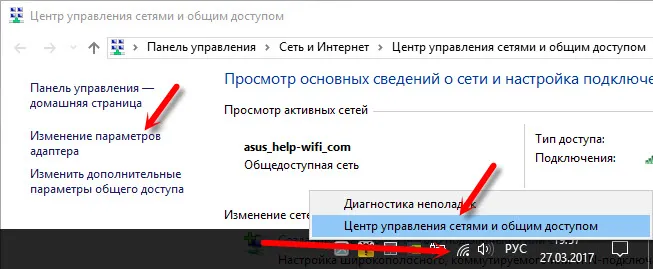
Zatim samo desnom tipkom miša kliknite vezu putem koje je računalo spojeno na Internet i odaberite "Svojstva". I prema uputama registriramo DNS od Googlea:
8.8.8.8
8.8.4.4
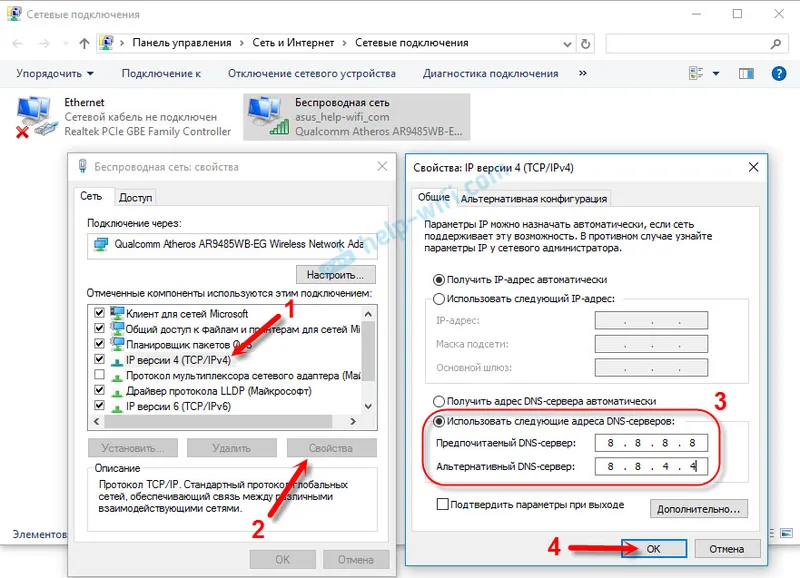
Nakon ponovnog pokretanja (ili čak i bez njega) sve bi trebalo funkcionirati. Kako promijeniti DNS u postavkama usmjerivača, pokazao sam u članku, vezu do koje sam dao gore.
Provjeravamo svojstva preglednika (edukatora), onemogućujemo proxy
Morate provjeriti neke postavke u svojstvima edukatora. Je li instalirana skripta automatske konfiguracije ili proxy poslužitelja. Budući da su parametri postavljeni u svojstvima edukatora, oni se primjenjuju na sve preglednike. A razni virusi i zlonamjerni softver često mijenjaju te postavke, nakon čega se web-lokacije prestaju povlačiti.
Idite na upravljačku ploču. Prebacite pogled na "Velike ikone", pronađite i otvorite "Svojstva nastavnika" . To je u sustavima Windows 7 i XP. Ako imate Windows 10 ili 8, onda se ta stavka naziva "Internetske mogućnosti" . Može se pronaći i pokrenuti se pretraživanjem.
Idite na karticu "Veze" i kliknite gumb "Mrežne postavke". Otvorit će se još jedan prozor. Provjerite odgovaraju li postavke na slici ispod.
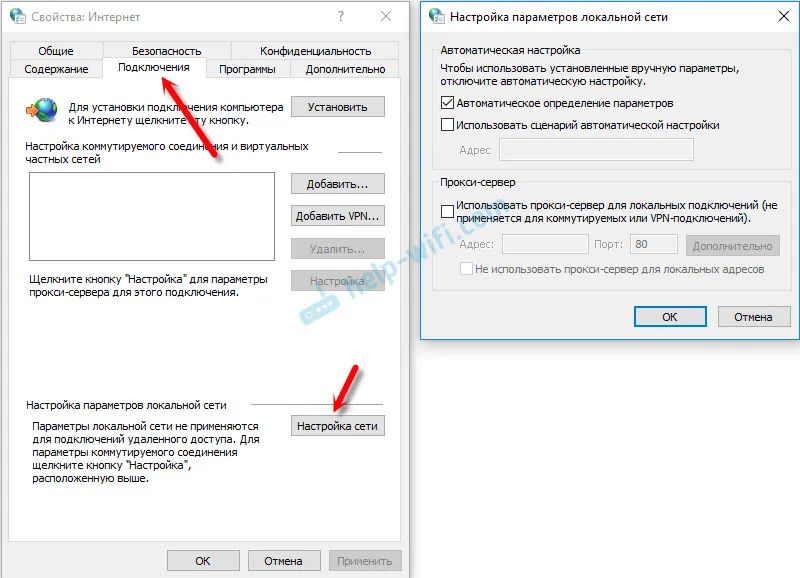
Proxy i skripte za automatsku konfiguraciju moraju biti onemogućeni. Ako su tamo postavljeni bilo koji parametri, nakon što ih isključite sve bi trebalo raditi.
Rješenje u Windows registru
Pritisnite kombinaciju tipki Win + R, u prozor "Run" unesite naredbu regedit i kliknite "OK". Otvorit će se uređivač registra. Idite na odjeljak:
HKEY_LOCAL_MACHINE \ SOFTWARE \ Microsoft \ Windows NT \ CurrentVersion \ Windows \
U prozoru s lijeve strane bit će različite opcije. Zanima nas parametar AppInit_DLLs . Vrijednost ovog parametra mora biti prazna. Ako tamo nešto pišete, dvaput kliknite parametar AppInit_DLLs da biste ga otvorili, izbrišite sve iz retka "Vrijednost" i kliknite U redu.
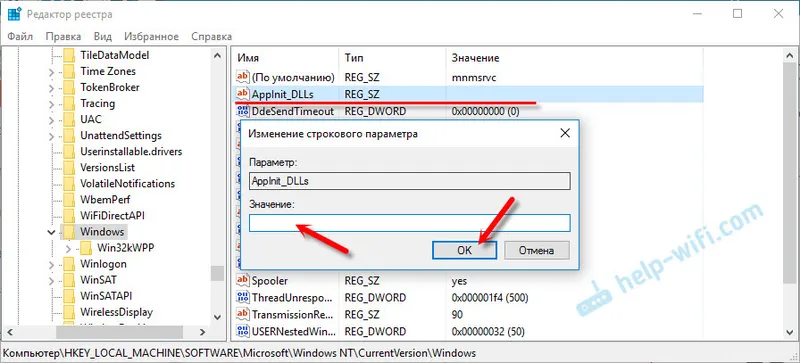
Tada trebate učiniti isto s parametrom AppInit_DLL, samo u odjeljku:
HKEY_CURRENT_USER \ SOFTWARE \ Microsoft \ Windows NT \ CurrentVersion \ Windows \
Ako ne pronađete željeni parametar u ovom odjeljku, onda je to u redu. Samo ponovno pokrenite računalo.
Brisanje tablice usmjeravanja, resetiranje TCP / IP protokola
Možete pokušati izbrisati sve mrežne postavke. Ako imate Windows 10, to se može učiniti kroz opcije pritiskom samo jednog gumba. O tome sam detaljnije pisao u članku: Resetiranje mrežnih postavki u sustavu Windows 10. Ili napravite sve kako je dolje prikazano.
Važno! Ako imate konfiguriranu vezu s davateljem internetskih usluga ili za pristup internetu postavite neke statički IP postavke, nakon resetiranja postavki najvjerojatnije ćete trebati ponovno konfigurirati vezu. Ako niste sigurni možete li to učiniti, onda bolje da ne radite resetiranje.Prvo očistite tablicu usmjeravanja. Pokrenite naredbeni redak kao administrator i pokrenite sljedeću naredbu (kopirajte je u naredbeni redak i pritisnite Enter):
ruta -f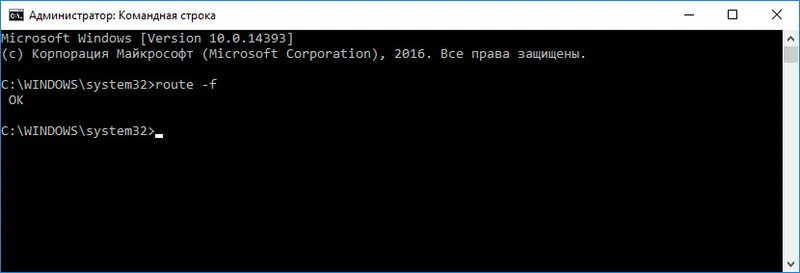
Ponovo pokrenite računalo i provjerite rezultat.
Ako to ne pomogne, ponovo pokrenite naredbeni redak i pokrenite zauzvrat ove dvije naredbe:
resetiranje mrežnog winsockanetsh int ip resetirati
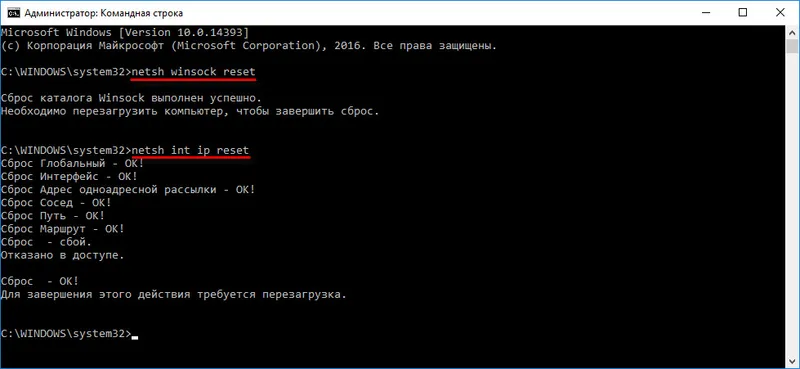
Nakon toga je potrebno ponovno pokrenuti računalo. Zatim otvorite preglednik i pokušajte otvoriti neku stranicu. Ako se web lokacije i dalje ne otvaraju, pokušajte s ostalim smjernicama u ovom članku.
Web stranice ne otvaraju se zbog datoteke s domaćinima
Ima smisla provjeriti sadržaj datoteke domaćina. Pogotovo ako imate problema s otvaranjem samo određenih web stranica. Na primjer: vk.com, ok.ru, itd. Ako vaš preglednik ne otvori nijednu stranicu, teško da postoji problem u datoteci s domaćinima.
U File Exploreru idite na C: \ Windows \ System32 \ drivers \ etc. Možete jednostavno kopirati ovu stazu i zalijepiti u Explorer. Zatim otvorite datoteku s domaćinima kroz bilježnicu.
To bi trebalo izgledati ovako (imam Windows 10):
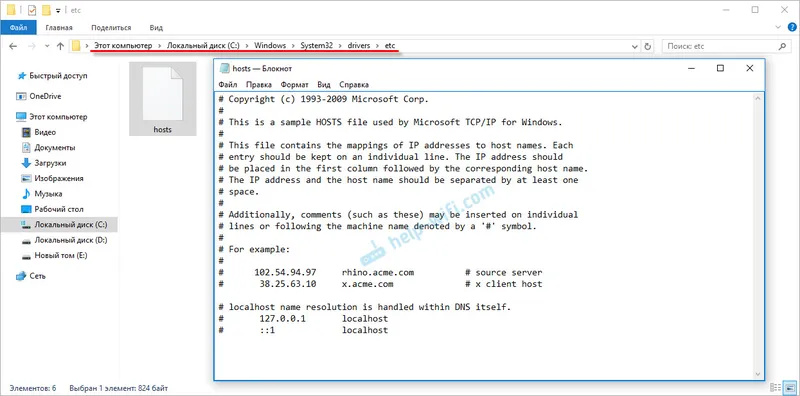
Ako tamo imate neke druge retke koje sami niste napisali, pokušajte ih izbrisati i spremiti datoteku host.
Ili samo pronađite standardnu datoteku domaćina na internetu, kopirajte sadržaj u datoteku i spremite. U sustavima Windows 7, 8 i 10 sadržaj datoteke izgledat će isto kao na gornjoj snimci zaslona.
Virusi i zlonamjerni softver - uzrok pogreške "Nije moguće pristupiti mjestu"
Ako ste isprobali različita rješenja, ali web stranice se još uvijek ne žele otvoriti u preglednicima, pojavljuje se pogreška da je stranica nedostupna, onda je moguće da je vaše računalo zaraženo nekim virusom ili je sve to trik nekakvog zloćudnog programa. Pogotovo ako na vašem računalu nemate instaliran antivirus.
Nije neuobičajeno da zlonamjerni programi mijenjaju neke parametre, mrežne postavke, postavke preglednika. Kao rezultat toga, web mjesta prestaju otvarati, a Internet nastavlja s radom.
Preporučujem preuzimanje jednog od alata koji su osmišljeni za pronalaženje i uklanjanje zlonamjernog softvera i skeniranje računala. Instalirajte i antivirus (ako nije dostupan) i pokrenite skeniranje računala. Među antivirusnim uslužnim programima preporučio bih: AdwCleaner, HitmanPro, Dr.Web CureIt !, Zemana AntiMalware, Alat za uklanjanje bezvrijednog softvera.
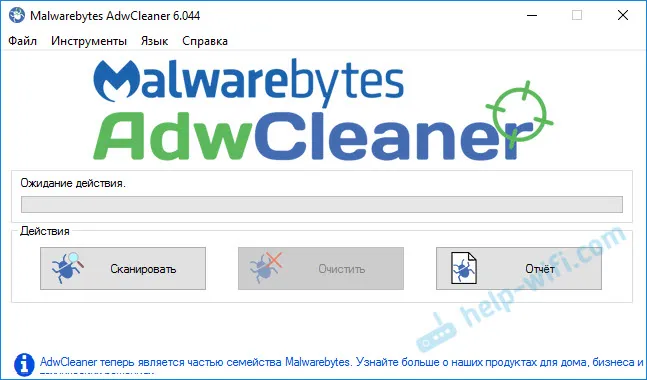
Te se usluge mogu bez problema preuzeti s Interneta. Vrlo su jednostavni za upotrebu. Većina je na ruskom.
Još nekoliko bodova:
- Postoji informacija da se stranice možda neće učitati zbog Avast antivirusa. Sve počinje raditi tek nakon što isključite ili potpuno uklonite antivirus.
- Ako je nakon primjene nekog rješenja sve funkcioniralo, ali nakon nekog vremena problem se vratio, najvjerojatnije to ukazuje da je računalo zaraženo, a virus ponovno registrira neke parametre, zbog čega se problem vraća.
- Provjerite jesu li na vašem računalu ispravno postavljeni vrijeme i datum.
O svojim rezultatima napišite u komentaru. Dijelite savjete i postavljajte pitanja. Sretno!